
Bu yazımızda Grundig TV uydu ayarlarını yaparak Grundig TV kanal arama, sıralama ve kanal taşıma işleminin nasıl yapıldığını anlatacağız.
Grundig TV’de kanallar silindiğinde kolaylıkla kanalları yeniden yükleyerek, kanal listenizi sıralayabilirsiniz.
Grundig kendinden uydulu TV‘de Grundig TV kanal arama ve sıralama ve kanal taşıma işlemine başlamadan önce TV’yi sıfırlamanız iyi bir seçenek olacaktır.
İlgili içerik: Grundig TV nasıl sıfırlanır?
Grundig TV Kanal Arama
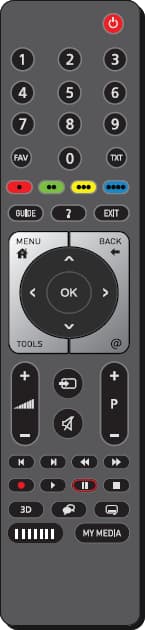
Uydu sinyali ile televizyon kanallarının aranması (DVB-S/S2)
- »V« veya »Λ« düğmesiyle »Uydu« seçeneğini seçin ve »OK« düğmesiyle onaylayın.
- »V« veya »Λ« düğmesiyle »Standart Mod« seçeneğini seçin ve »OK« düğmesiyle onaylayın.
- Sonraki sayfa için mavi düğmesiye basın.
- »Kanal Tipi«’ni seçin. (Yalnızca dijital kanallarını mı (Dijital), yoksa yalnızca radyo mı (Radyo) ya da ikisini
birden mi (Dijital+Radyo) aramak istediğinizi belirlemek için »V« veya »Λ« düğmesiyle »Dijital« ve/veya »Radyo« öğelerini seçip işaretlemek ya da işareti kaldırmak için »OK« düğmesine basın.) - Tarama Modunu seçin. (Yalnızca ücretsiz dijital televizyon kanallarını mı (Ücretsiz), yoksa yalnızca şifreli dijital
televizyon kanallarını mı (Şifreli) ya da ikisini birden mi (Ücretsiz+Şifreli) aramak istediğinizi belirlemek için »V« veya »Λ« düğmesiyle »Ücretsiz« ve/veya »Şifreli« öğelerini seçip işaretlemek ya da seçimi kaldırmak için »OK« düğmesine basın. - Aramaya başlamak için Kırmızı düğmeye basın.
- Otomatik Kanal Arama menüsü görünür ve televizyonun aranmasına başlanır.
- Arama tamamlandı! mesajı göründüğünde tarama tamamlanır.
Kablolu dijital televizyon kanallarının ayarlanması (DVB-C)
- »V« veya »Λ« düğmesiyle »Kablo« seçeneğini seçin ve »OK« düğmesiyle onaylayın.
- »V« veya »Λ« düğmesiyle »Tarama Tipi« satırını seçin. »<« veya »>« düğmesiyle »Hızlı« veya
»Tam« seçeneğini seçin. - »Hızlı« tarama fonksiyonu, kanalları, yayın sinyalindeki kablo operatörü bilgisine göre ayarlar.
- »Tam« tarama fonksiyonu, seçili tüm frekans aralığını tarar. Bu arama seçeneği ile arama işlemi uzun sürebilir. Bu tarama tipi önerilir. Bazı kablo sağlayıcıları »Hızlı« tarama seçeneğini desteklemez.
- Sonraki sayfa için mavi düğmeye basın.
- Kanal Tipi seçimini yapın. (Yalnızca dijital televizyon kanallarını (Dijital), yalnızca Analog kanallarını mı (Analog) yoksa ikisini de birden mi (Dijital+Analog) aramak istediğinizi belirlemek için »V« veya »Λ« düğmesiyle »Dijital« ve »Analog« öğelerini seçip işaretlemek veya işareti kaldırmak için »OK« düğmesine basın.)
- Aramaya başlamak için (Kırmızı) düğmeye basın.
- »Otomatik Kanal Arama« menüsü görünür ve televizyonun aranmasına başlanır.
- »Arama tamamlandı!« mesajı göründüğünde tarama tamamlanır.
Arama sonunda bulunan kanallar »Kanal Düzenleyici«‘ye kaydedilir.
Program tablosundan gerekli olmayan kanalları silebilirsiniz, program tablosundaki kanalların sıralamasını değiştirebilirsiniz ve her bir kanalı kilitleyebilirsiniz.
Grundig TV Kanal Sıralama
Grundig TV’lerde kanal sıralaması yapmak için aşağıdaki adımları sırasıyla uygulayın.
- »MENU« düğmesiyle menüyü açın.
- »<«, »>«, »V« veya »Λ« düğmesiyle »Ayarlar« menüsünü »OK« ile onaylayın.
- »<« veya »>« düğmesiyle »Kaynak« öğesini seçip »V« veya »Λ« düğmesiyle »Kanal Düzenleyici« satırını seçin ve »OK« düğmesiyle onaylayın. – »Kanal Düzenleyici« menüsü görüntülenir
- »Kanal Düzenleyici« menüsünde taşımak istediğiniz kanal veya kanalları »<«, »>«, »V« veya »Λ« düğmesiyle seçip »OK« düğmesine basarak televizyon kanalını vurgulayın. –Kanal »✔« ile işaretlenir.
- Sarı düğmeye basın. – »Araçlar« menüsü görüntülenir.
- »V« veya »Λ« ile »Yer Değiştir« satırını seçin ve »OK« düğmesiyle onaylayın.
Kanal sırasını değiştirmeniz halinde, yayıncının yollamış olduğu kanal numaraları değişecektir. Taşıma için birden fazla kanal seçilmişse, taşıma işlemi kanalların seçim sırasına göre bir birini takip edecektir.